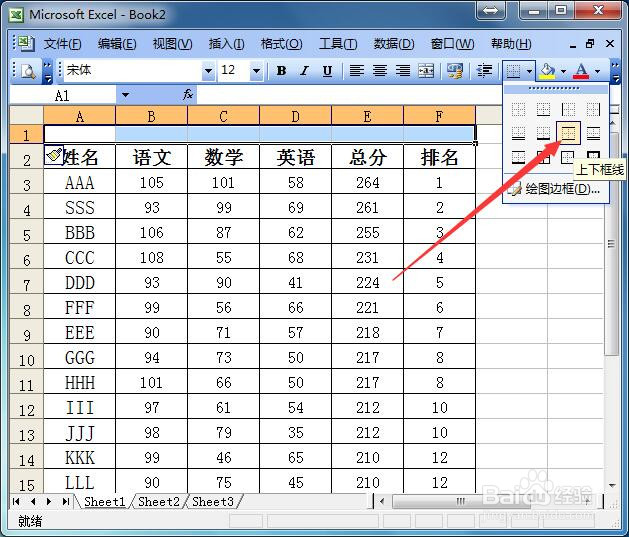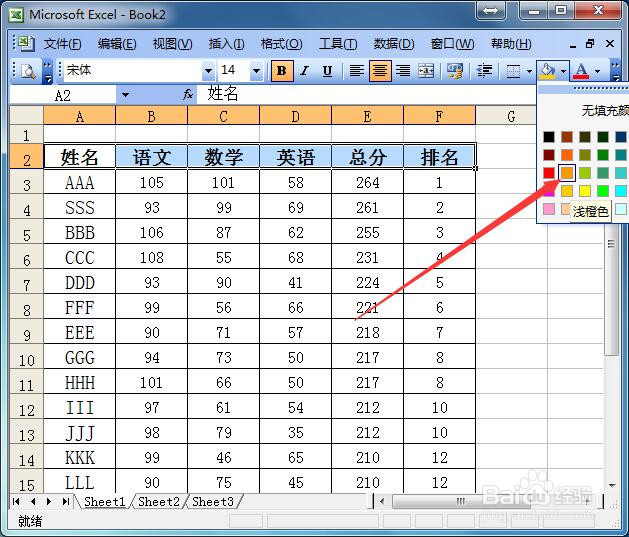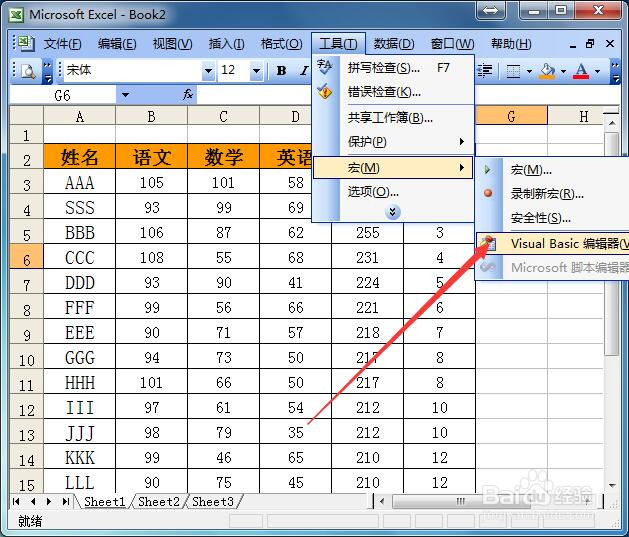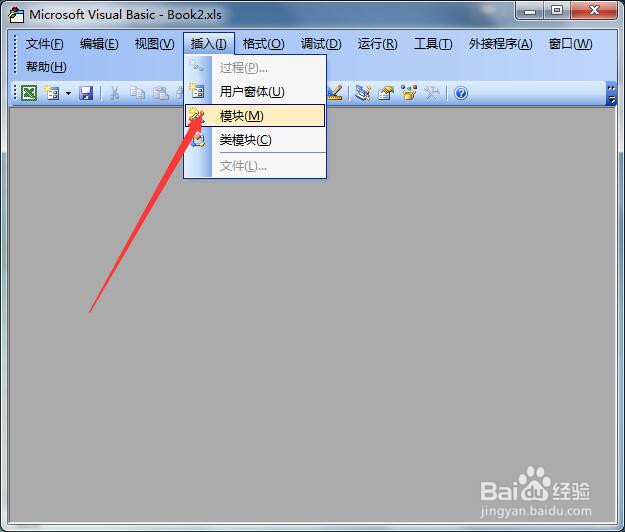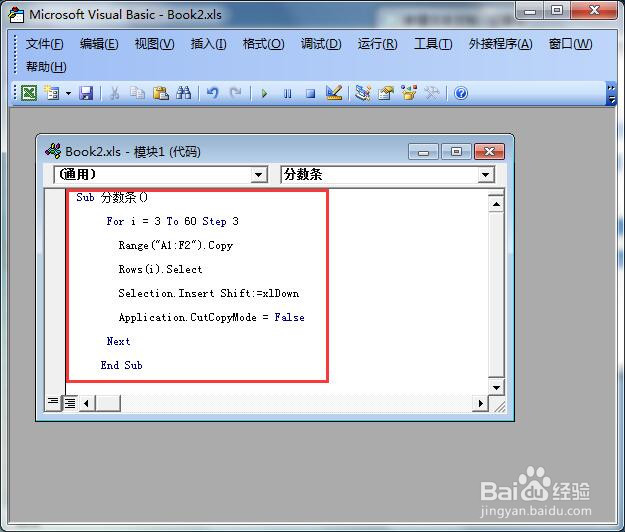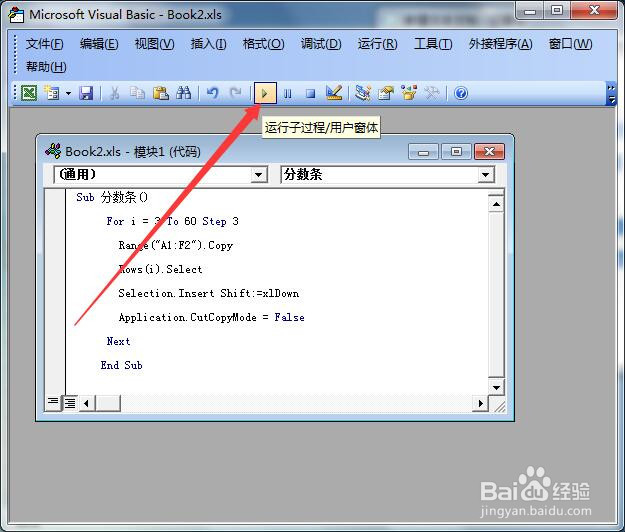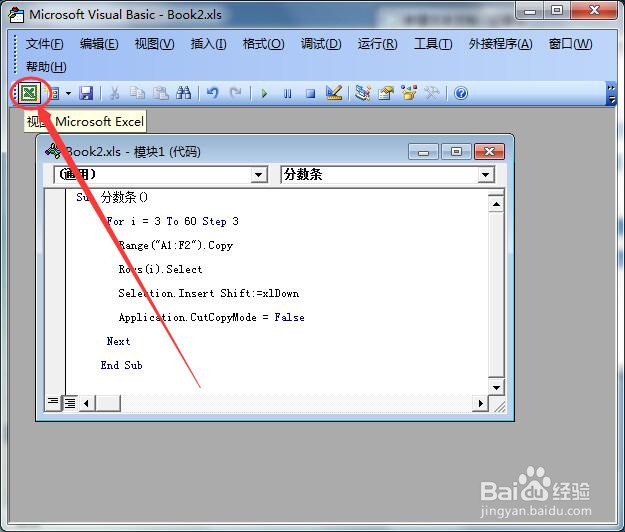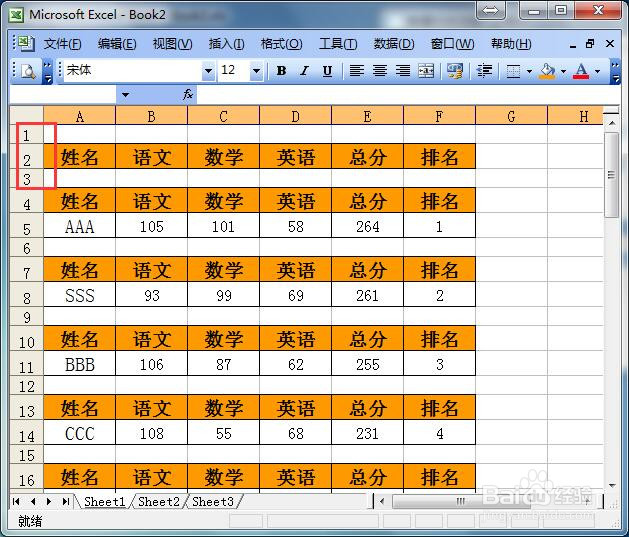在Excel中如何使用VBA快速制作分数条
1、打开我们的原始学生成绩Excel表格,在标题行的上面再插入一行,并设置该行的边框线为上下框线,如图所示。
2、为了使分数条的标题更加明显,我们设置标题行的填充颜色为浅橙色,如图所示。
3、依次单击“工具”--“宏”--“Visual Basic编辑器”,如图所示。
4、在弹出的编辑器中,我们依次单击“插入”--“模块”,如图所示。
5、在这里我输入如下代码:Sub 分数条() For i = 3 To 60 Step 3 Range("A1:F2").Copy Rows(i).Select Selection.Insert Shift:=xlDown Application.CutCopyMode = False Next End Sub
6、代码输入完成,我们点击“运行子过程/用户窗体”按钮,如图所示。
7、到这里其实我们的分数条已经生成了,我们单击图中红圈处的按钮,即可回到Excel表格视图。
8、你的分数条是不是已经生成好了呢?我们删除表格的前3行,然后就大功告成了。利用VBA来制作分数条是不是很简单呢?
声明:本网站引用、摘录或转载内容仅供网站访问者交流或参考,不代表本站立场,如存在版权或非法内容,请联系站长删除,联系邮箱:site.kefu@qq.com。
阅读量:70
阅读量:29
阅读量:90
阅读量:41
阅读量:28